怎么知道电脑能不能使用Win10 Hyper-V虚拟机
时间:2017-04-06 来源:互联网 浏览量:994
虚拟机可以帮助用户在电脑上虚拟多个系统环境,使用的地方也越来越多,而Win10系统中也可以安装Hyper-V虚拟机,不过对计算机有一些要求,如果不符合可能无法使用,那么如何知道自己的电脑能不能使用Win10 Hyper-V虚拟机呢?
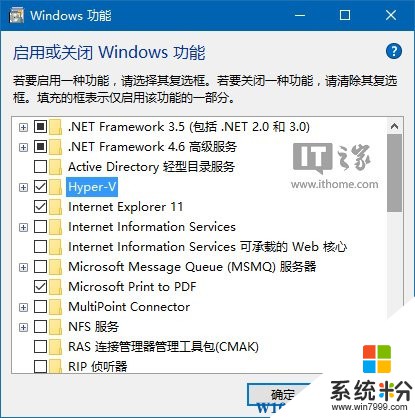
方法一:系统信息
这方法很简单,在Cortana搜索栏输入“系统信息”(或者在“运行”输入msinfo32)后回车即可打开。然后在默认的“系统概要”的最后就可以看到相关信息,一共四条,如下图:
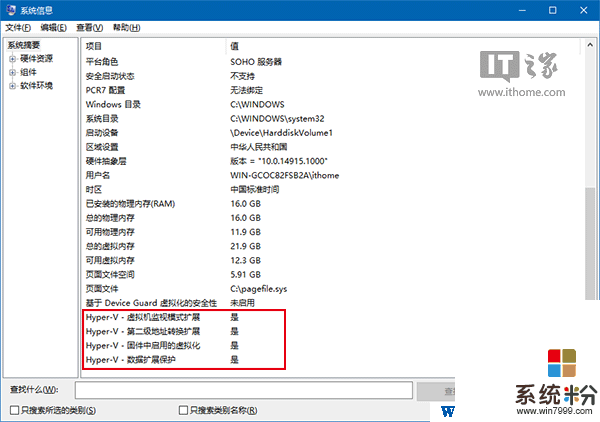
这四条必须全部都合格(值为“是”)才可以完全运行Hyper-V,看到哪条不合格的话,可以考虑升级配件。
方法二:命令提示符
在命令提示符中输入以下命令,然后按回车键执行:
systeminfo
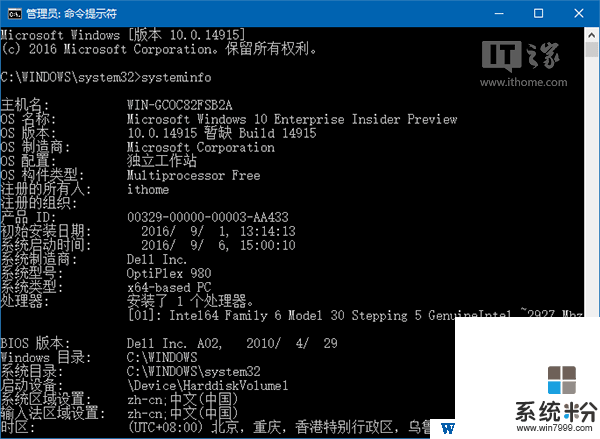
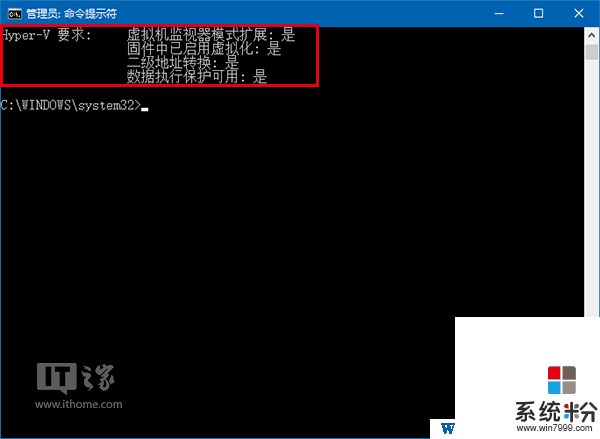
和方法一类似,还是在最后就能看到Hyper-V的信息。都符合的话,在控制面板→程序和功能→启用或关闭Windows功能中勾选Hyper-V安装即可。
通过上面的方法就可以很简单的确定自己的电脑是否适用于Win10 Hyper-V虚拟机,如果安装不上,安装上不能使用的朋友可以查看一下。
我要分享:
相关教程
- ·Win10怎么使用虚拟桌面?Win10打开虚拟桌面技巧
- ·如何解决升Win10系统后VMware虚拟机无法网络连接 的问题 当升Win10系统后VMware虚拟机网络不能连接的解决方案
- ·Win10开启/安装Hyper-V虚拟机功能指南
- ·惠普电脑win10的贴靠功能使用的方法 惠普电脑win10的贴靠功能怎么使用
- ·Win10地图不能显示道路该怎么解决? Win10地图不能显示道路该如何解决?
- ·Win10如何知道有没有人使用过你的电脑?显示登录信息帮你知晓
- ·桌面文件放在d盘 Win10系统电脑怎么将所有桌面文件都保存到D盘
- ·管理员账户怎么登陆 Win10系统如何登录管理员账户
- ·电脑盖上后黑屏不能唤醒怎么办 win10黑屏睡眠后无法唤醒怎么办
- ·电脑上如何查看显卡配置 win10怎么查看电脑显卡配置
win10系统教程推荐
- 1 电脑快捷搜索键是哪个 win10搜索功能的快捷键是什么
- 2 win10系统老是卡死 win10电脑突然卡死怎么办
- 3 w10怎么进入bios界面快捷键 开机按什么键可以进入win10的bios
- 4电脑桌面图标变大怎么恢复正常 WIN10桌面图标突然变大了怎么办
- 5电脑简繁体转换快捷键 Win10自带输入法简繁体切换快捷键修改方法
- 6电脑怎么修复dns Win10 DNS设置异常怎么修复
- 7windows10激活wifi Win10如何连接wifi上网
- 8windows10儿童模式 Win10电脑的儿童模式设置步骤
- 9电脑定时开关机在哪里取消 win10怎么取消定时关机
- 10可以放在电脑桌面的备忘录 win10如何在桌面上放置备忘录
win10系统热门教程
- 1 win10扫雷在哪|win10扫雷的方法
- 2 如何用电脑管家11.0检测是否满足WIN10配置需求 用电脑管家11.0检测是否满足WIN10配置需求的方法
- 3 win10桌面ie图标无法删除该怎么办?win10删除桌面顽固图标的方法!
- 4win10预装应用无法卸载怎么办|win10预装应用卸载的方法
- 5win10系统SDD固态硬盘trim开启的方法【图文】
- 6windows 10 周年更新版如何把资源管理器图标放到任务栏?
- 7移动硬盘写入速度慢 win10移动硬盘写入速度20M/的解决方案
- 8windows10激活过期怎么办?win10激活过期解决方法
- 9Win10守望先锋无法安装提示:操作系统未能满足配置要求解决方法
- 10升级Win10之后,先前电脑里加密图片无法打开怎么办?
最新win10教程
- 1 桌面文件放在d盘 Win10系统电脑怎么将所有桌面文件都保存到D盘
- 2 管理员账户怎么登陆 Win10系统如何登录管理员账户
- 3 电脑盖上后黑屏不能唤醒怎么办 win10黑屏睡眠后无法唤醒怎么办
- 4电脑上如何查看显卡配置 win10怎么查看电脑显卡配置
- 5电脑的网络在哪里打开 Win10网络发现设置在哪里
- 6怎么卸载电脑上的五笔输入法 Win10怎么关闭五笔输入法
- 7苹果笔记本做了win10系统,怎样恢复原系统 苹果电脑装了windows系统怎么办
- 8电脑快捷搜索键是哪个 win10搜索功能的快捷键是什么
- 9win10 锁屏 壁纸 win10锁屏壁纸设置技巧
- 10win10系统老是卡死 win10电脑突然卡死怎么办
